苦労して勉強しなくても楽にサーバーが構築できるパッケージです。
当サイト内のWAMP関連記事
ApacheFriends.org から、ダウンロードして、設置できます。
内容は、
-Apacheのhttpサーバー
-MySQLまたはPostageSQLのDataBase、SQliteも可能
-WindowsかLinuxかは、選択してダウンロードのこと
-PHPとCGI(Perl)が入っています
-メールソフトもFTMも付属
-OpenSSLで、secureなhttps が可能
-MercuryMailが付属
-アクセス解析機能 Webalizer 付き
-PHPは ver4 と Ver5 をサーバー起動時に選択できます。
-要するに ネットワークサーバーに必要な機能がパッケージされており、一挙に設置できます。
動作テスト:いろいろ設置可能
BLOGN
Xoops
pukiwiki-Plus!
WordPress
ppBlog
CopperMine
KamiWiki
DokuWiki
Wikka Wiki
CGIも当然、インストール可能です。
パッケージの構成
Apache 2.0.52 (httpサーバー)
MySQL 4.0.21 (RDBMS)
PHP 5.0.2 & 4.3.9 & PEAR + SQLite 2.8.9 + multibyte (mbstring) support
Perl 5.8.4
ProFTPD 1.2.10 (FTPデーモン)
phpMyAdmin 2.6.0-pl1 (MySQL用のPHP管理ツール)
OpenSSL 0.9.7d (SSL)
GD 2.0.1 (グラフィック用ライブラリ)
Freetype2 2.1.7 (文字ライブラリ)
libjpeg 6b (jpeg画像ライブラリ)
libpng 1.2.7 (png画像ライブラリ)
gdbm 1.8.0
zlib 1.1.4
expat 1.2
Sablotron 1.0
libxml 2.4.26
Ming 0.2a (PHPでFlashムービー作成用ライブラリ)
Webalizer 2.01 (WEBアクセスアナライザーツール)
pdf class 009e (PDFライブラリ)
ncurses 5.8
mod_perl 1.99_13 (Apache用のperlライブラリ)
FreeTDS 0.62.4
gettext 0.11.5
IMAP C-Client 2002b (IMAPライブラリ)
OpenLDAP (client) 2.2.13 (オンライン分析処理ソフト)
mcrypt 2.5.7 (暗号化ライブラリ)
mhash 0.8.18 (暗号化ライブラリ)
Turck MMCache 2.4.6 (PHPの高速化およびキャッシュ化ツール)
cURL 7.10.7
libxslt 1.1.8
phpSQLiteAdmin 0.2
以上の様に、かなり膨大なパッケージで構成されています
設置手順
1.まず、XAMPPの入手。windowsインストーラーで実行
実行時に、セキュリティの注意が出ますが信頼してインストール

2.日本語を選択
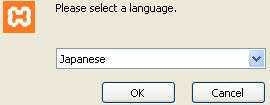
3.インストール先のディレクトリー(適当に)

4.もう設置完了!!

5.http://127.0.0.1/ で見ると 下記の画面。英語で入る。
スタート プログラム の中に、apachefriend のボタンがある。スタート、停止などここで実行もできる。スタートすれば、httpで閲覧可能。

6.welcome画面
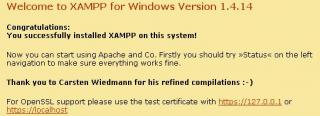
7.主要ソフトの稼動状況が見れる。
ためしにhttps://localhost/ で入れるか確認のこと。OpenSSLも稼動中!
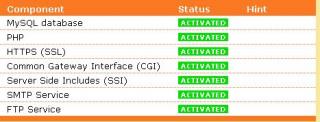
8.セキュリティの状況。まだパスワードなど未設定なので、これから設定。
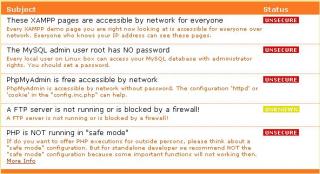
9.デスクトップ上で、個別のsoftを開始、停止できる。メールもFTPも稼動中。あわてて停止して、ひとまず安心。
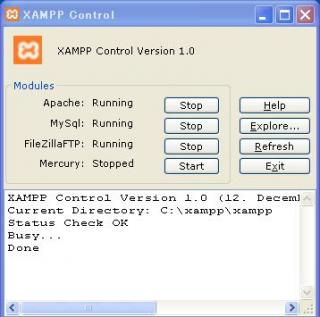
10.まずは、MySQLの設定。データーベース管理のスーパーユーザーの設定。

11.管理ファイルを知らせてくれる。
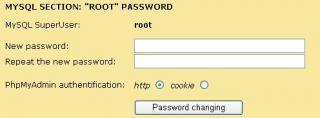
12.つぎに XAMPPのurlを開くための管理用パスワードの設定。

13.管理ファイルの状況を知らせてくれる。

14.FTPは使わないので、「コントロールパネル」「管理」から言って、サービスの自動実行を無効にする。

15.以上の2つのパスワードとFTPの無効化により、セキュリティの状況は下記のように変化。phpをセーフモードにすれば、より安全。ただし、使えない関数などの機能あり。
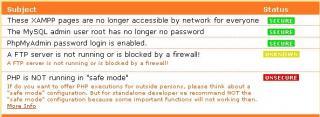
16.パッケージで使うポート番号。あまりたくさん開かないほうが安全。
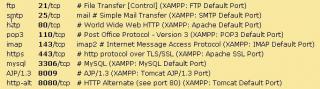
17.管理者権限で入れば、phpMyAdminで、データーベースの構築など可能。

18.念のため、\xampp\htdocs以下に、
Order deny,allow
Deny from All
Allow from localhost 127.0.0.1
をテキストエディターで記述した.htaccess というファイルを作ってアクセス制限をかけておく。
20.PHP5からPHP4への切り替え。ディフォルトは5なので、
スタートメニュー apachefriends → xampp → php switch で切り替える。
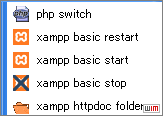
以上で、WAMP+OpenSSL+FTPの環境ができましたので、
XoopsなどのCMSやBlogは、設置可能となりました。
移行も簡単でした。
サーバー移行の方法
1.MysqlAdminで、MySQLの権限設定を行う。移行予定のDBのユーザー名とパスワードが新MySQLでも使えるように設定。
2.移行させたいCMSのデーターベース(\mysql\dataにある)をそくり、新しいデーターベースの領域にコピーしていれる。
3.おなじくCMSのスクリプトを新しい\htdocsのなかに放り込む。
4.以上で URLからCMSを呼び出せば、移行完了です。
以上で、phpやMySQLが動きました。
skypeと併用はできません
Skypeがポート80を占拠 Apacheが起動でエラーを起こします。
skypeの利用ポートを変更すればOKかも。
Skypeの設定-接続で、「ポート80を代わりに使用する」のチェックボックスはずして対処可能らしい。
MercuryMailサーバー
残された課題はメールサーバーです。
MercuryMail は、Widowsベースのオールインワンメールソフトであり、SMTP/POP3/IMAP4の各サーバ機能を持っています。また、各サーバはSSL対応になっているほか、SMTP AUTH やAPOPにも対応しているので、外部からも安心して利用可能らしい。また、IMAP4が使えるためWebメールのSquirrelMailとの連携もでき、Webベースでセキュアなメール交換も可能です。
親切なご紹介がありました。
後日、IMAPサーバーとして活用予定。
この後、文字化け対策、Perlの設定、ImageMagickの導入、セキュリティの向上など いろいろ注意事項や修正方法は、下記のサイトで紹介中。 —-> こちら
サーバー管理者の戯言でも、解説あり。
ここも親切ですね。
XAMPP という名のサーバー構築パッケージ:LAMPもWAMPも可能
One thought on “XAMPP という名のサーバー構築パッケージ:LAMPもWAMPも可能”
コメントを残す
コメントを投稿するにはログインしてください。
最新版のXAMPPの導入について、下記に書いておきましたので参照ください。セキュリティに入るURLがあります。
http://tokyo.atso-net.jp/pukiwikii18n/?cmd=read&page=XAMPP
一度設定すると、再度入れなくなるのかもしれませんので、いったん削除して、最初からやりなおすのもよい方法です。